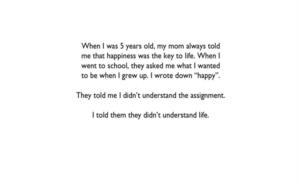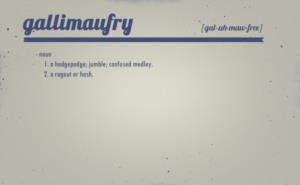图标大小怎么设置?别急,我来告诉你!
在现代的数字世界里,图标就像是我们的“迷你导游”,指引我们找到想要的东西。但有时候,这些小家伙们可能显得太小了,让人看得眼花缭乱;或者太大了,占据了整个屏幕,搞得我们像是在看巨人国的地图。所以,学会调整图标大小可是个必备技能哦!

电脑上的图标大小调整
先说说电脑上的图标大小怎么设置吧。其实超级简单,就像给你的桌面来个“美容”一样。在Windows系统中,你只需要右键点击桌面空白处,然后选择“查看”选项。在这里,你可以看到几个不同的图标大小选项:小、中、大。选一个你觉得最舒服的大小就行啦!如果你觉得这些选项还不够个性,还可以通过“自定义”来调整得更精确。不过要注意哦,别调得太夸张,不然你的桌面可能会变成“图标森林”!
手机上的图标大小调整
再来看看手机上的图标大小怎么设置。手机嘛,毕竟是我们随身携带的“小助手”,图标的尺寸当然也要适合我们的手指操作啦!在iOS系统中,你可以进入“设置”-“显示与亮度”-“视图”来选择标准或放大模式。而在安卓系统中,不同的手机品牌可能有不同的设置路径,但大致都是在“设置”-“显示”里找到相关选项。如果你觉得默认的图标大小不够爽快,那就大胆地调大一点吧!毕竟,谁不想让自己的手机界面看起来更顺眼呢?
网页和应用中的图标大小调整
最后说说网页和应用中的图标大小怎么设置。这个可能稍微复杂一点,但别担心,我教你几招简单的。在网页上浏览时,按住Ctrl键(Mac上是Cmd键)然后滚动鼠标滚轮就可以放大或缩小整个页面内容了。至于应用里的图标大小调整嘛……嗯……这个要看具体应用的设计了。有些应用允许你在设置里调整界面缩放比例或者字体大小来间接影响图标的显示效果;而有些则完全不给你这个机会——这时候你就只能祈祷开发者们能听到你的呼声啦!不过话说回来啊, 如果真的遇到那种死活不肯让你改的应用, 也许……是时候考虑换个更贴心的应用了? 哈哈! 总之呢, 无论是电脑、手机还是网页和应用里的那些小家伙们, 只要你掌握了这些基本技巧, 就能轻松搞定它们的尺寸问题啦!